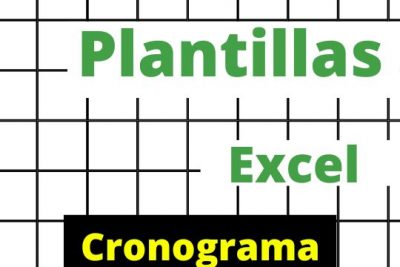
Plantilla Excel Diagrama de Gantt
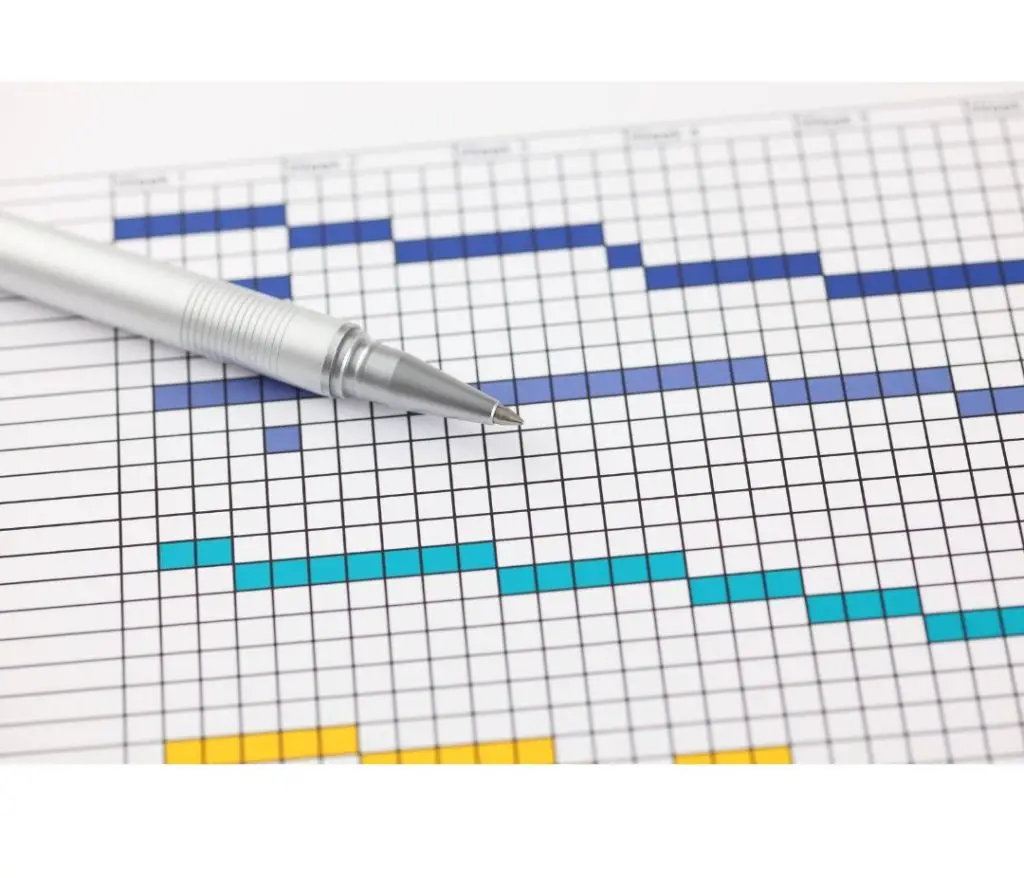
Descarga de forma rápida y sencilla la plantilla de Excel de diagrama de Gantt gratis. Comienza a controlar tus proyectos para un mayor éxito.
Con esta plantilla de diagrama de Gantt en Excel gratis vas a saber de forma clara y concisa plazos de entrega, tareas a realizar, quien esta encargado de la tarea, etc. Es una herramienta muy útil y sencilla de usar.
¿Qué es un diagrama de Gantt en excel?
Una plantilla para Gantt en excel es una herramienta que se utiliza para mantener un control sobre tus proyectos. En esa plantilla quedará reflejado las tareas a realizar, los plazos de entrega y quien es el responsable de cada tarea. Es la forma más segura de garantizar que un proyecto salga adelante en los plazos establecidos.
¿Cómo descargar el modelo de Gantt en excel?
Para descargar gratis la plantilla de diagrama de Gantt en excel de forma rápida , solo tienes que hacer click en el botón de descargar y guardar el excel en tu escritorio o carpeta del ordenador.
¿Cómo usar el diagrama de Gantt en excel?
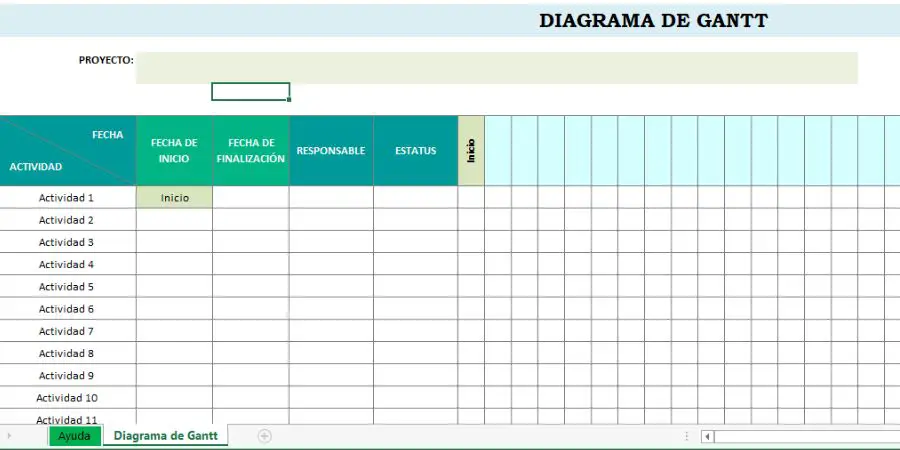
Un diagrama de Gantt es una herramienta útil para planificar proyectos. Al proporcionarte una vista general de las tareas programadas, todas las partes implicadas sabrán qué tareas tienen que completarse y en qué fecha.
Un diagrama de Gantt te muestra:
- La fecha de inicio y finalización de un proyecto
- Qué tareas hay dentro del proyecto
- Quién está trabajando en cada tarea
- La fecha programada de inicio y finalización de las tareas
- Una estimación de cuánto llevará cada tarea
- Cómo se superponen las tareas y/o si hay una relación entre ellas
En esta plantilla podrás planificar tu proyecto de una manera fácil y rápida, siguiendo los pasos que detallamos a continuación.
Instrucciones:
1.- Lo primero que debes hacer en tu plantilla Gantt en excel es colocar el nombre de tu proyecto o meta (dentro del recuadro de color).
2.- Seguidamente y MUY IMPORTANTE, coloca la Fecha de inicio, en el formato dd/mm/aaaa. Deberás colocarla al lado del recuadro: Fecha inicio, ubicado en la parte superior derecha de la hoja; al lado del nombre del proyecto. Esta fecha va a aparecer automáticamente en la celda donde dice: Inicio. El resto de las celdas de fecha, seguirán correlativamente a los días siguientes.
3.- En las celdas "Actividad 1; Actividad 2" y siguientes, colocar las actividades a realizar. Actividad 1, deberá ser la actividad que comienza el día de la fecha de inicio del proyecto. La fecha, se colocará automáticamente al realizar el Paso 2.
4.- Al lado de cada actividad, coloca la fecha estimada de inicio y la fecha estimada de finalización. A medida que vayas introduciendo los datos, el diagrama se irá estableciendo para que puedas visualizar los tiempos que componen el proyecto.
5.- En las columnas siguientes a la Fecha de finalización, coloca la persona encargada o Responsable de cada tarea, así como el estatus de la misma. En el caso del estatus, selecciona una opción de la lista desplegable, haciendo clic en la flecha que se muestra al posicionarte en la celda.
6.- Si deseas agregar más filas, puedes insertarlas en el espacio indicado.
Importante
NO se debe colocar ningún valor o escritura en las celdas correspondientes a las fechas, ya que sólo con colocar la Fecha de Inicio, las fechas siguientes se generan de forma automática.
NO debes introducir ningún valor en las celdas con el nombre Inicio, ya que ellas mostrarán la fecha de inicio que se indique al principio de la hoja.
Descargar planilla de diagrama de Gantt en Excel
Haz click en descargar y obtén gratis tu plantilla para diagrama de Gantt.
DescargarRelacionados
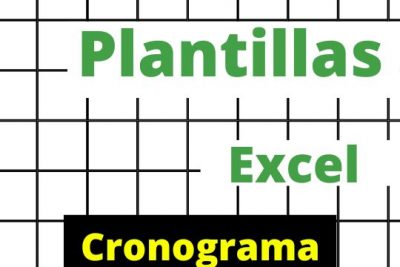
Plantilla de Cronograma en Excel

Plantilla KPI en Excel Gratis

Plantilla Excel para Planificación de Proyectos
Más en tuplantillaexcel.com
Categorías populares



¡Haz clic para puntuar esta entrada!
(Votos: 1 Promedio: 5)

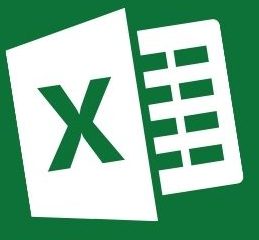 Descargar
Descargar

